En este instructivo se detalla cómo los agentes de retención y percepción SIRCAR deben cargar las retenciones y percepciones en el sistema, se aclaran datos a tener en cuenta y se explica cómo se descarga el archivo para subirlo al aplicativo del SIRCAR.
Retenciones
Se debe ir a Configuración del CUIT / Solapa IIBB y seleccionar la opción desde donde fueron generadas las retenciones en el campo “Origen SIRCAR”:
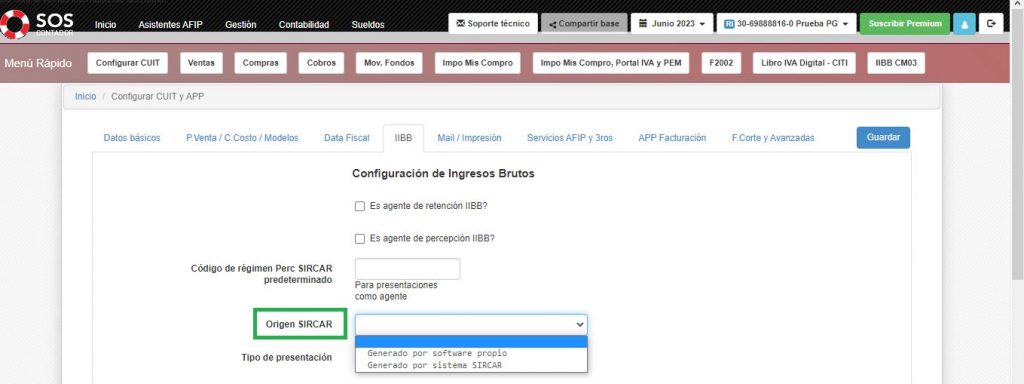
Las retenciones se cargan en los pagos, seleccionando las cuentas de Retención IIBB a pagar de la jurisdicción correspondiente y completando todos los datos de la línea:
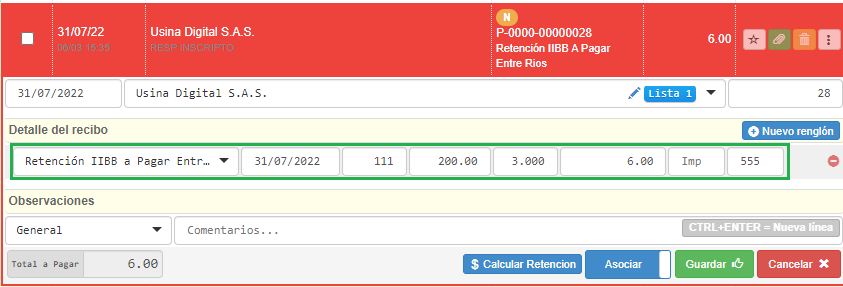
En el último campo llamado “Reg” debe completarse el código de régimen de la retención SIRCAR, caso contrario se obtendrá error en la importación.
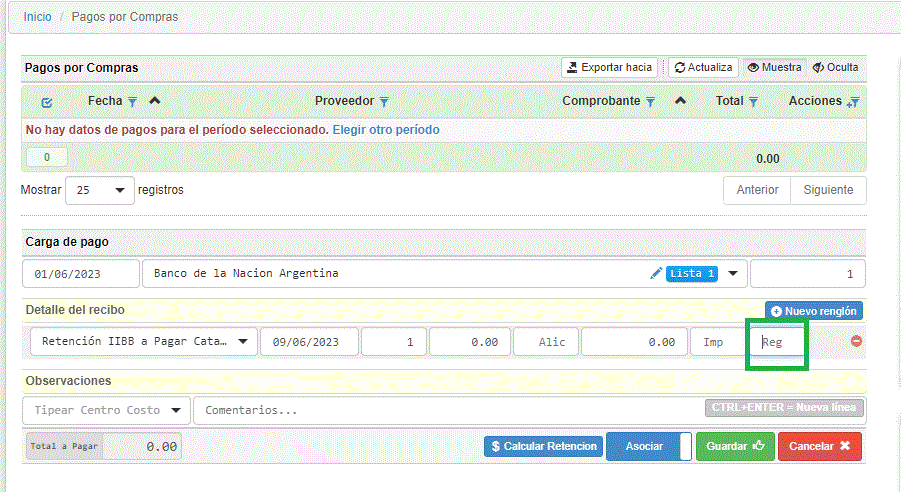
Desde Asistentes AFIP / Retenciones y Percepciones / Consulta y Exportación de Retenciones Realizadas, podrán listar las retenciones seleccionando la cuenta de retención de la jurisdicción correspondiente y presionando el botón “Ver”. Luego para la descarga del archivo de importación se debe presionar el botón “Archivo SIRCAR A Pagar”:

Percepciones
En primer lugar, ingresar en Configuración de CUIT / Solapa IIBB y configurar en el siguiente campo el código de régimen SIRCAR por default que se le asignará a todas las percepciones:
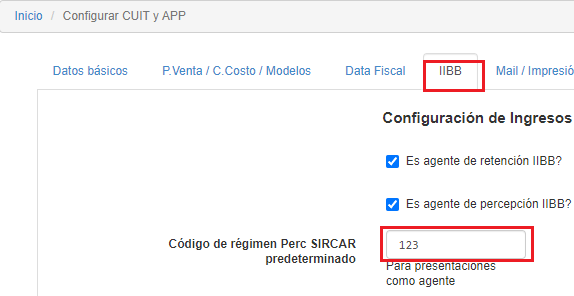
En el caso que excepcionalmente a un cliente se le perciba por otro régimen que no sea el establecido predeterminado, se puede configurar el código de percepción SIRCAR en la ficha del mismo cliente desde Inicio / Clientes y luego presionando el botón con forma de engranaje:
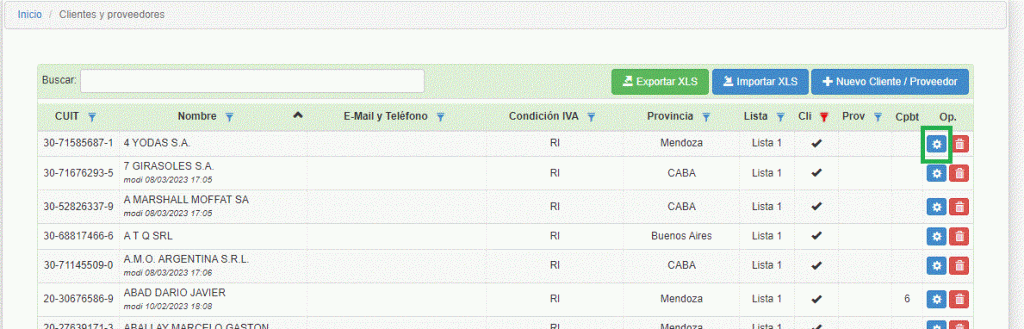
Debe completarse el campo “Cód Régimen SIRCAR”, si el mismo se encuentra completado con 000 el sistema informará el código predeterminado, caso contrario si se ingresa el código de régimen SIRCAR se respetará el aquí indicado:
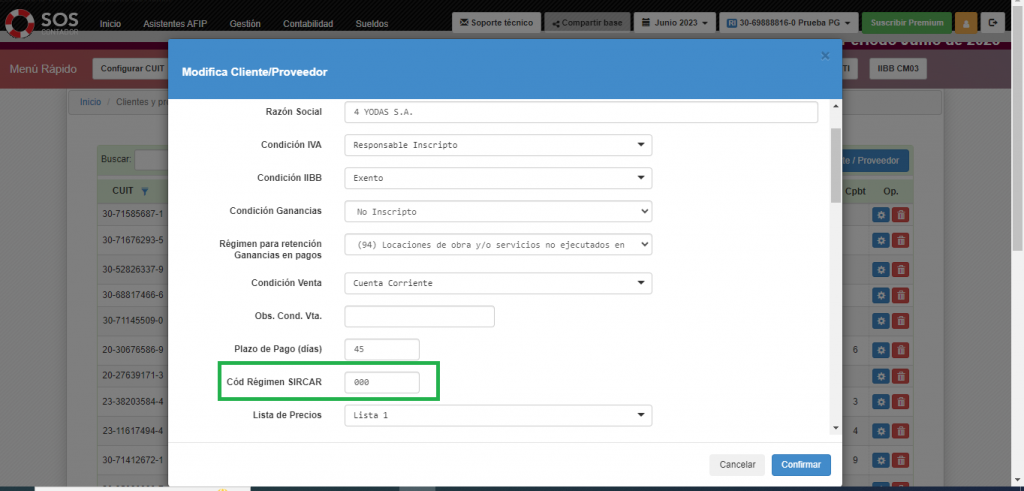
Las percepciones se cargan en las ventas hacia la cuenta específica de percepción ingresos brutos a pagar de la jurisdicción correspondiente:
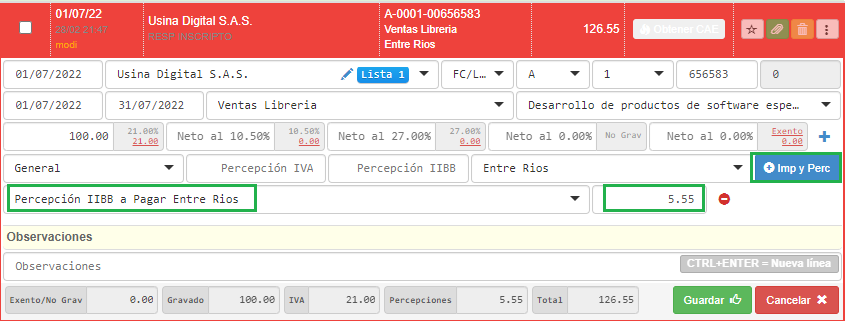
Desde Asistentes AFIP / Retenciones y Percepciones / Consulta y Exportación de Percepciones Realizadas, podrán listar las percepciones seleccionando la cuenta de percepción de la jurisdicción correspondiente y luego presionando el botón “Ver”. Luego para la descarga del archivo de importación se debe presionar el botón “SIRCAR Perc”:

Te puede interesar…

